- Автор Jason Gerald [email protected].
- Public 2023-12-16 10:56.
- Последно модифициран 2025-01-23 12:06.
Ако сте един от милионите хора, които използват Pinterest всеки ден, има шанс да сте изградили много контакти и история на търсенията чрез това приложение. Това може да бъде лошо поради редица причини; производителността на вашия компютър е по -бавна от обикновено поради съхранение на допълнителна информация или може да се дължи на други проблеми. Изчистването на историята на търсенията е лесно и днес ще научите как да го направите.
Стъпка
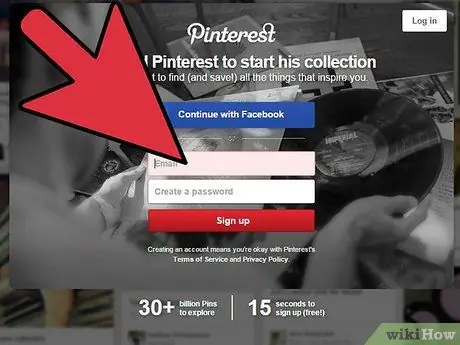
Стъпка 1. Влезте в Pinterest
Първото нещо, което трябва да направите, е да влезете в акаунта си в Pinterest на www.pinterest.com, с вашето потребителско име и парола.
Не се притеснявайте, ако не можете да си спомните информацията, за да влезете в акаунта си; те са инсталирали програма, която може да изпрати паролата обратно. Всичко, от което се нуждаете, е имейл адресът, който сте използвали за създаване на вашия акаунт
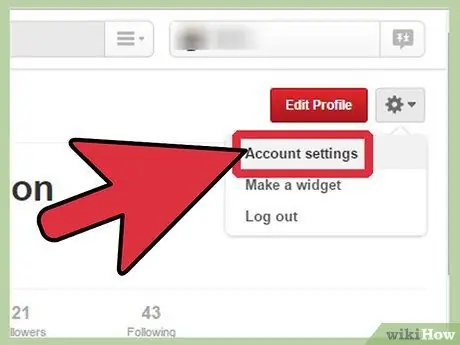
Стъпка 2. Отидете на „Настройки“
След като сте влезли, щракнете върху раздела „профил“в горния десен ъгъл на екрана.
Ще се появи падащ списък. Кликнете върху „Настройки“; тази опция ще бъде на втория ред точно под раздела „профил“
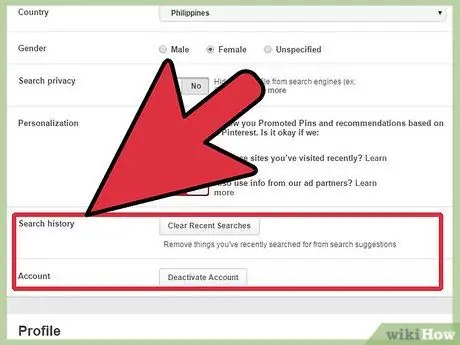
Стъпка 3. Отидете на „История на търсене“
На страницата с настройки превъртете надолу, докато видите категорията „История на търсенето“, точно под „Персонализиране“.
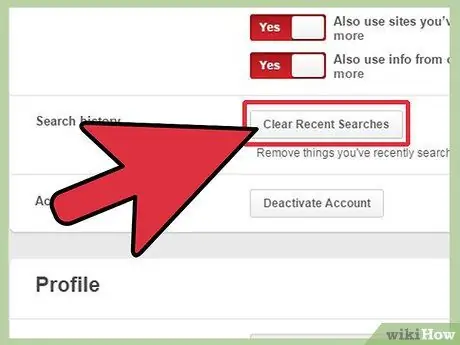
Стъпка 4. Изчистете историята на търсенията
Кликнете върху бутона „Изчистване на последните търсения“. Ще забележите, че бутонът е избледнял и не може да се кликне. Това означава, че успешно сте изтрили историята на търсенията си!






